LG그램은 가벼운 무게와 긴 배터리 수명으로 많은 사용자들에게 사랑받는 노트북입니다. 하지만, LG그램 모델 중 일부는 프리도스(Free DOS) 상태로 출하되어 Windows 운영 체제가 포함되어 있지 않습니다.
따라서 이러한 모델에 Windows 10을 설치하고자 하는 사용자들을 위해, 아래에 구체적인 설치 과정을 안내드리겠습니다. 이 글에서는 설치 전 준비사항, Windows 설치 과정, 드라이버 설치 방법, 그리고 Windows 업데이트 방법에 대해 상세히 설명하겠습니다.
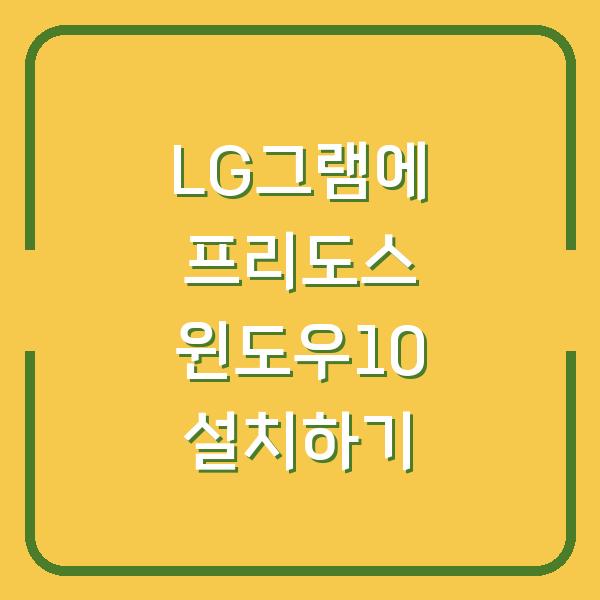
설치 전 준비사항

Windows 10 설치를 위해서는 몇 가지 준비가 필요합니다. 먼저, Windows 10의 정품 라이센스를 구입해야 합니다.
정품 라이센스는 마이크로소프트의 공식 웹사이트나 공인된 판매처를 통해 구매할 수 있습니다. 다음으로, Windows 설치를 위한 USB 장치를 준비해야 합니다.
USB 메모리 또는 외장 HDD, DVD/CD-ROM 등 다양한 형태의 저장장치를 사용할 수 있으며, 이 장치에는 Windows 10 설치 파일이 있어야 합니다.
USB 장치 준비하기
Windows 10 설치 파일을 USB 장치에 복사하기 위해서는 다음과 같은 과정을 거쳐야 합니다.
| 과정 | 설명 |
|---|---|
| 1. Windows 10 다운로드 | 마이크로소프트 공식 웹사이트에서 Windows 10 다운로드 도구를 이용해 최신 버전을 다운로드합니다. |
| 2. USB 장치 포맷 | USB 장치를 FAT32 또는 NTFS 파일 시스템으로 포맷합니다. |
| 3. 설치 파일 복사 | 다운로드한 Windows 10 설치 파일을 USB 장치에 복사합니다. |
이 과정을 완료한 후 USB 장치를 LG그램에 연결하십시오. 설치가 진행될 수 있도록 전원을 켜기 전에 USB 장치를 준비하는 것이 필요합니다.
Windows 10 설치 과정

이제 준비가 완료되었으면, 실제 Windows 10 설치를 진행해 보겠습니다. LG그램의 전원을 켜고, USB 장치를 통해 부팅하도록 설정합니다.
아래의 절차를 따라 주십시오.
- 전원 켜기: 전원 버튼을 눌러 LG그램의 전원을 켭니다.
- 부팅 장치 선택: 전원이 켜지면 [F10] 키를 여러 번 눌러 부팅 장치 선택 화면으로 들어갑니다. 이 화면에서 USB 장치를 선택하십시오.
- 설치 화면 나타나기: 잠시 후 Windows 설치 화면이 나타납니다. 여기서 언어, 시간 및 키보드 레이아웃을 설정한 후 [다음] 버튼을 클릭합니다.
이제 Windows 설치 프로그램이 실행되면, 사용자 지정 설치를 선택합니다. 사용자 지정 설치를 선택하려면 다음 단계를 따르십시오.
| 과정 | 설명 |
|---|---|
| 1. 설치 유형 선택 | “사용자 지정: Windows만 설치(고급)”을 선택합니다. |
| 2. 드라이브 선택 | Windows를 설치할 드라이브를 선택하고 [다음] 버튼을 클릭하여 설치를 진행합니다. |
설치가 진행되는 동안 시스템이 느려질 수 있습니다. 이는 Windows 자동 업데이트로 인한 정상적인 현상이므로, 인내심을 가지고 설치가 완료될 때까지 기다리십시오.
드라이버 설치 방법

Windows 10이 성공적으로 설치된 후, LG그램의 모든 기능을 제대로 사용하기 위해서는 드라이버를 설치해야 합니다. LG그램에는 LG DnA Center Plus라는 유틸리티가 포함되어 있어, 필요한 드라이버를 자동으로 설치할 수 있습니다.
- DnA 드라이브 접근: 바탕 화면 왼쪽 하단의 Windows 버튼을 마우스 오른쪽 버튼으로 클릭하여 [파일 탐색기]를 선택합니다. 이후 [내 PC] > [DnA] 드라이브를 선택합니다.
- 자동 실행 프로그램 실행: DnA 드라이브에서 [AutoPlay.exe]를 실행하여 설치 프로그램을 시작합니다.
- 드라이버 설치: 설치가 필요한 항목이 있을 경우 [설치] 버튼을 클릭하여 드라이버를 설치합니다. 설치가 완료되면 [완료] 버튼을 눌러 LG DnA Center Plus를 종료합니다.
| 드라이버 종류 | 설명 |
|---|---|
| 네트워크 드라이버 | 무선랜 기능을 사용하기 위한 필수 드라이버입니다. |
| 그래픽 드라이버 | 화면 해상도 및 그래픽 성능을 최적화하는 드라이버입니다. |
| 오디오 드라이버 | 소리 출력을 향상시키는 드라이버입니다. |
드라이버 설치가 완료된 후, LG그램의 모든 기능을 원활하게 사용할 수 있게 됩니다.
Windows 업데이트 방법
마지막으로, 시스템의 보안과 성능을 위해 Windows 업데이트를 반드시 수행해야 합니다. Windows 업데이트는 새로운 기능을 추가하고 보안을 강화하기 위한 중요 과정입니다.
다음은 업데이트를 수행하는 방법입니다.
- 설정 열기: 바탕 화면 왼쪽 하단의 Windows 버튼을 클릭한 후 [설정] 메뉴를 선택합니다.
- 업데이트 및 보안 선택: [업데이트 및 보안] 메뉴를 클릭합니다.
- Windows 업데이트 확인: [Windows 업데이트] 섹션에서 업데이트를 확인하고, 필요한 경우 다운로드 및 설치를 진행합니다.
| 업데이트 종류 | 설명 |
|---|---|
| 기능 업데이트 | 새로운 기능이나 개선 사항이 포함된 대규모 업데이트입니다. |
| 보안 업데이트 | 시스템의 보안을 강화하기 위한 패치입니다. |
| 드라이버 업데이트 | 하드웨어의 성능을 최적화하기 위한 드라이버 개선 사항입니다. |
Windows 업데이트를 통해 LG그램의 성능을 최적화하고 보안을 강화하여 안전한 환경에서 사용할 수 있습니다.
결론
LG그램에 프리도스 상태로 출하된 모델에 Windows 10을 설치하는 과정은 초기 준비부터 드라이버 설치 및 업데이트까지 여러 단계를 거쳐야 합니다. 하지만 이 과정을 잘 따라준다면, LG그램에서 Windows 10을 통해 최적의 성능을 경험할 수 있을 것입니다.
설치 중 궁금한 점이나 문제가 발생할 경우, LG 고객 지원 센터에 문의하여 추가적인 도움을 받을 수 있습니다. 안전하고 원활한 사용을 위해 항상 최신 업데이트를 유지하는 것을 잊지 마세요.


